Centos忘记密码怎么修改
使用Centos系统忘记密码
在我们日常使用Centos系统时,有些人不免会出现一个共同的问题:忘记登录密码!
我们总不能再重装一遍吧!
接下来我们就分两种情况来看看:
- Centos系统在云服务器
- Centos系统在本地虚拟机
1.在云服务器上修改密码
以腾讯云为例(基本国内的服务器,操作都长一个样子):
-
登录腾讯云后点击控制台:
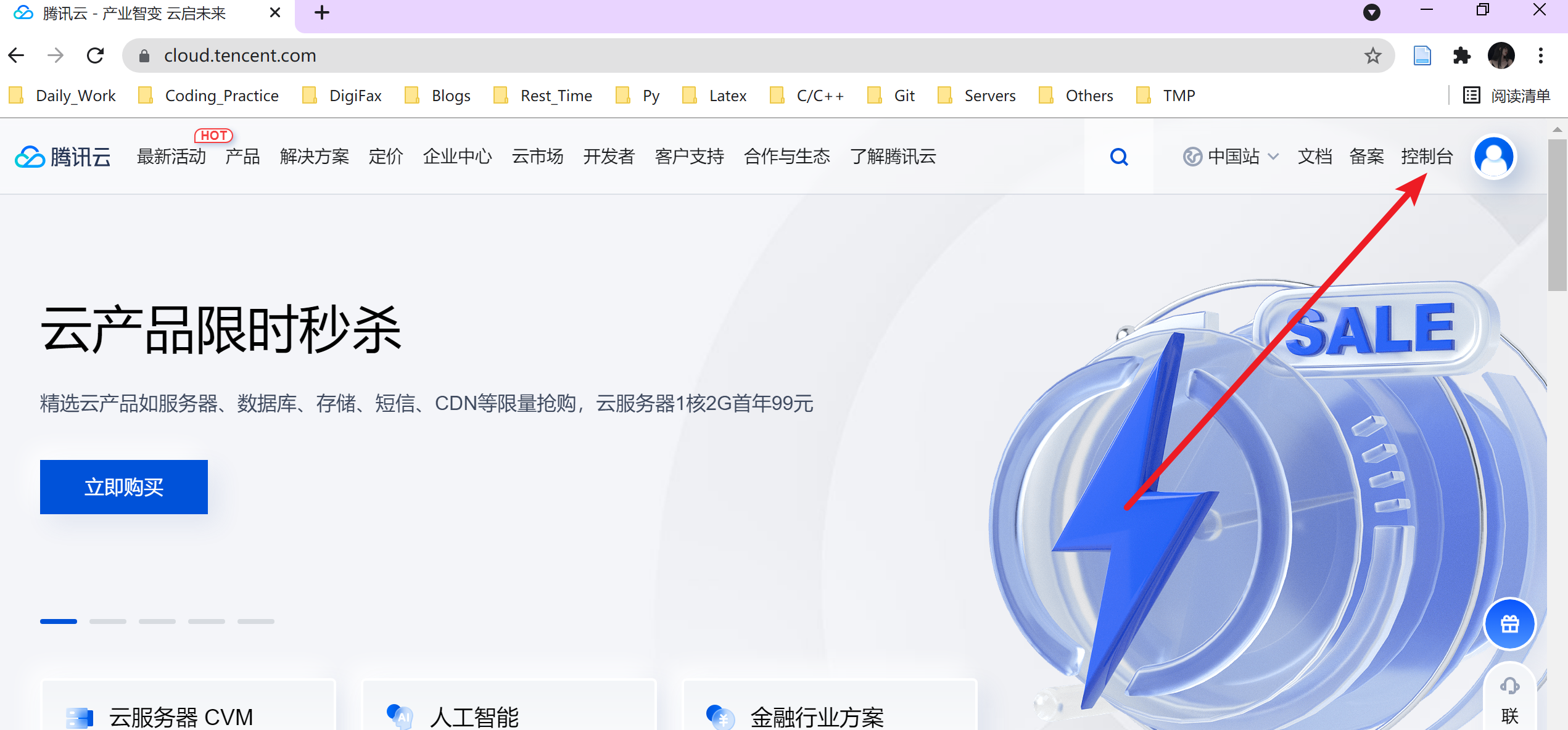
-
点击云服务器:
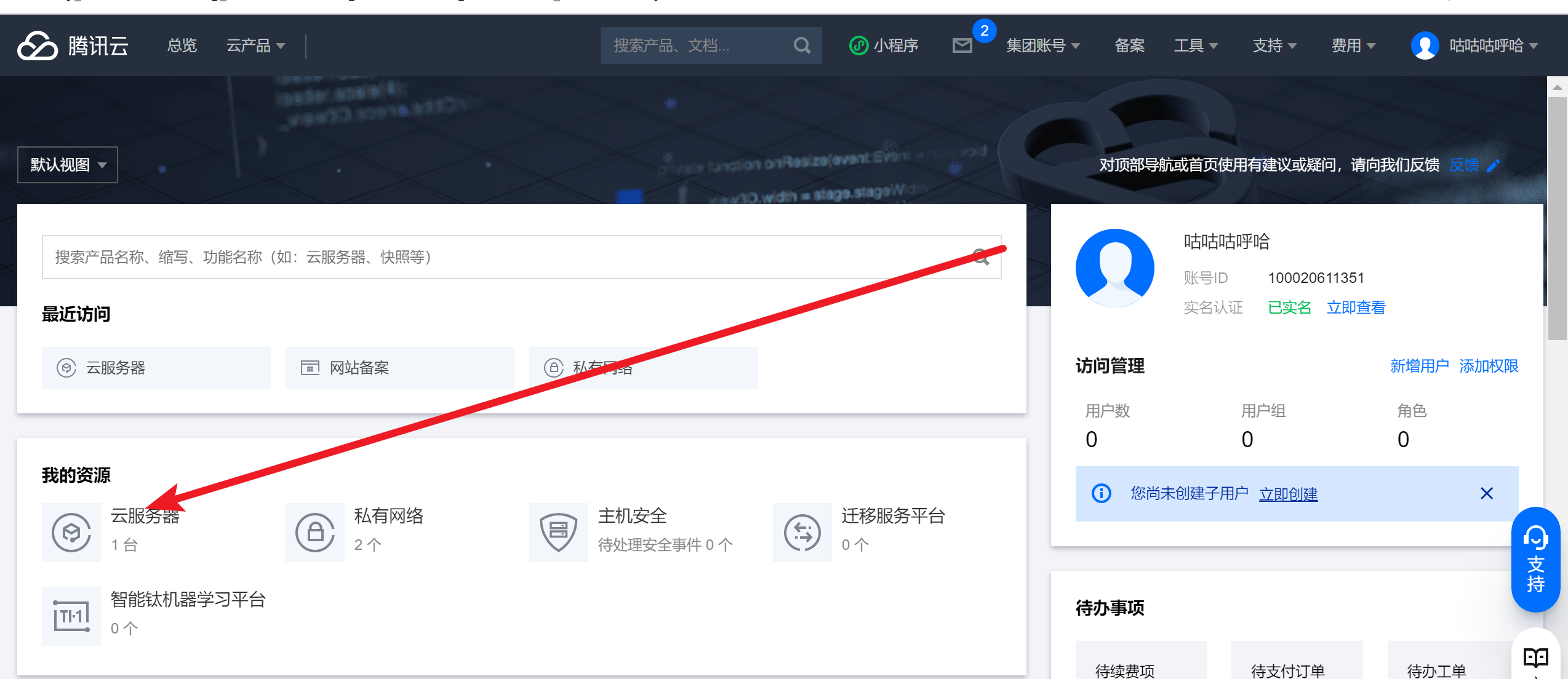
-
选取要重置密码的服务器(点击前面的小方框):

-
点击重置密码:
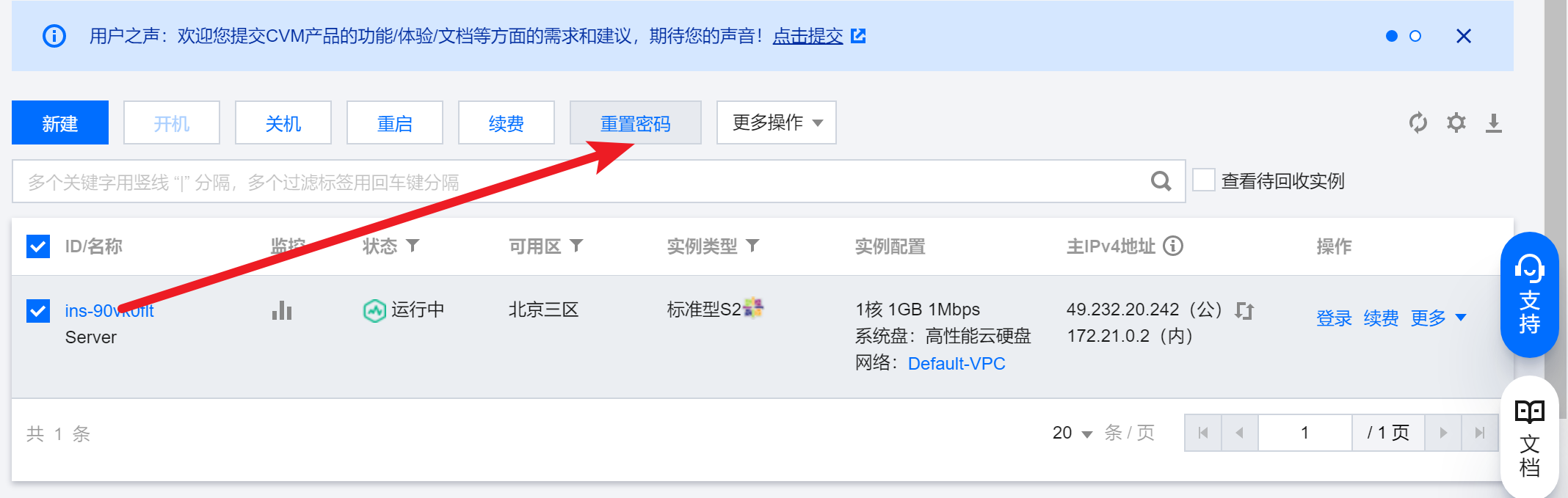
-
验证后会出现以下界面:
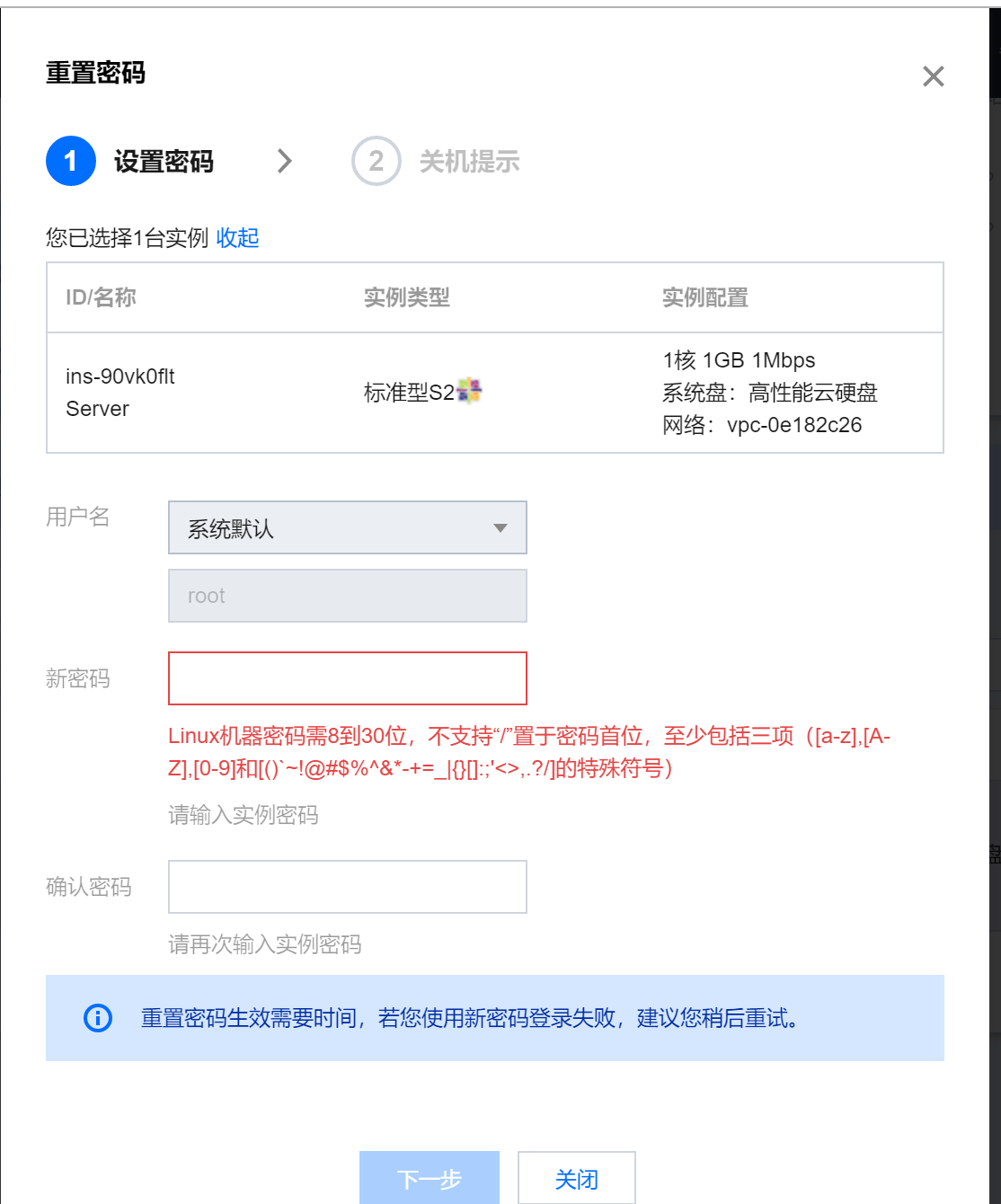
-
如果是修改root用户的密码,直接输入新的密码即可,若修改普通用户密码,可以选择命令行里修改([详见2.在本地虚拟机上修改密码](#2.2 修改普通用户的密码)),或选择用户名那一栏,选择指定用户名,
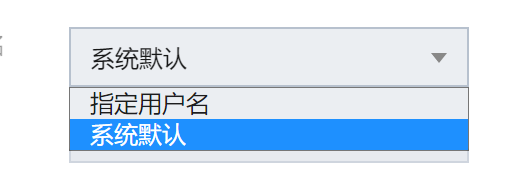
进行修改即可:
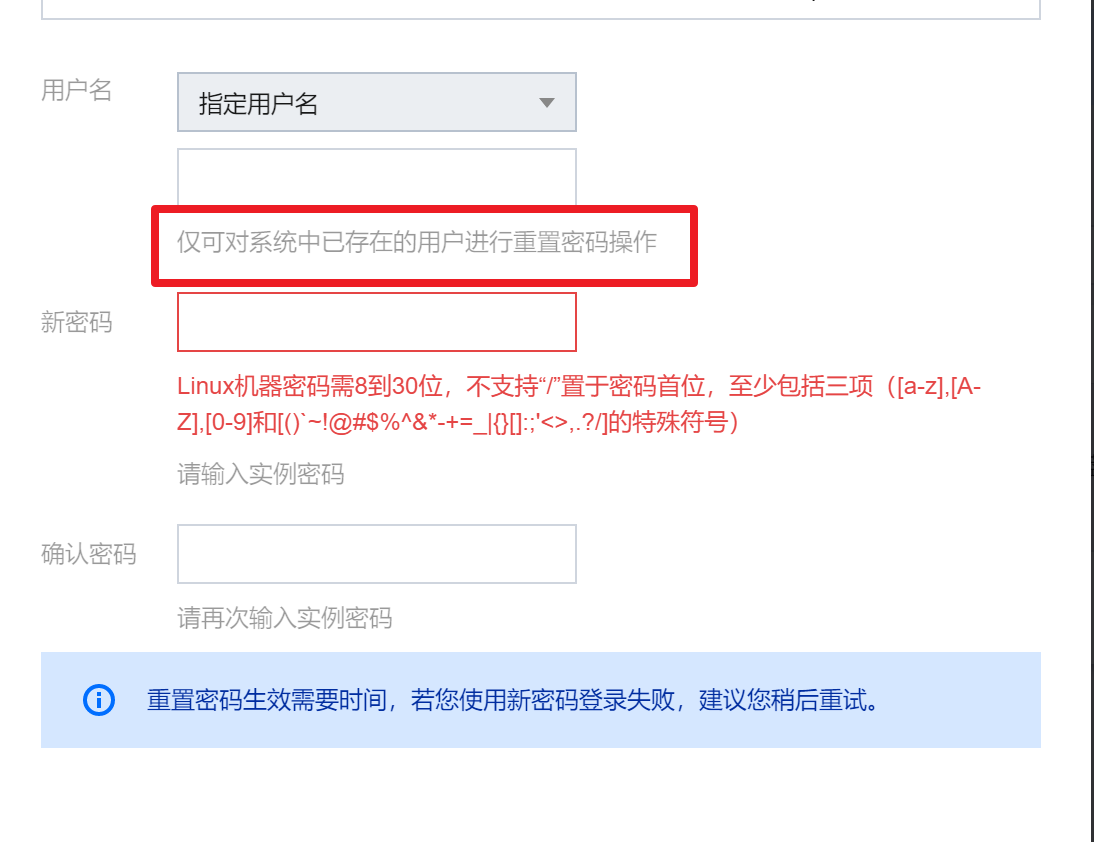
-
点击下一步进行主动关机,重置密码即可:
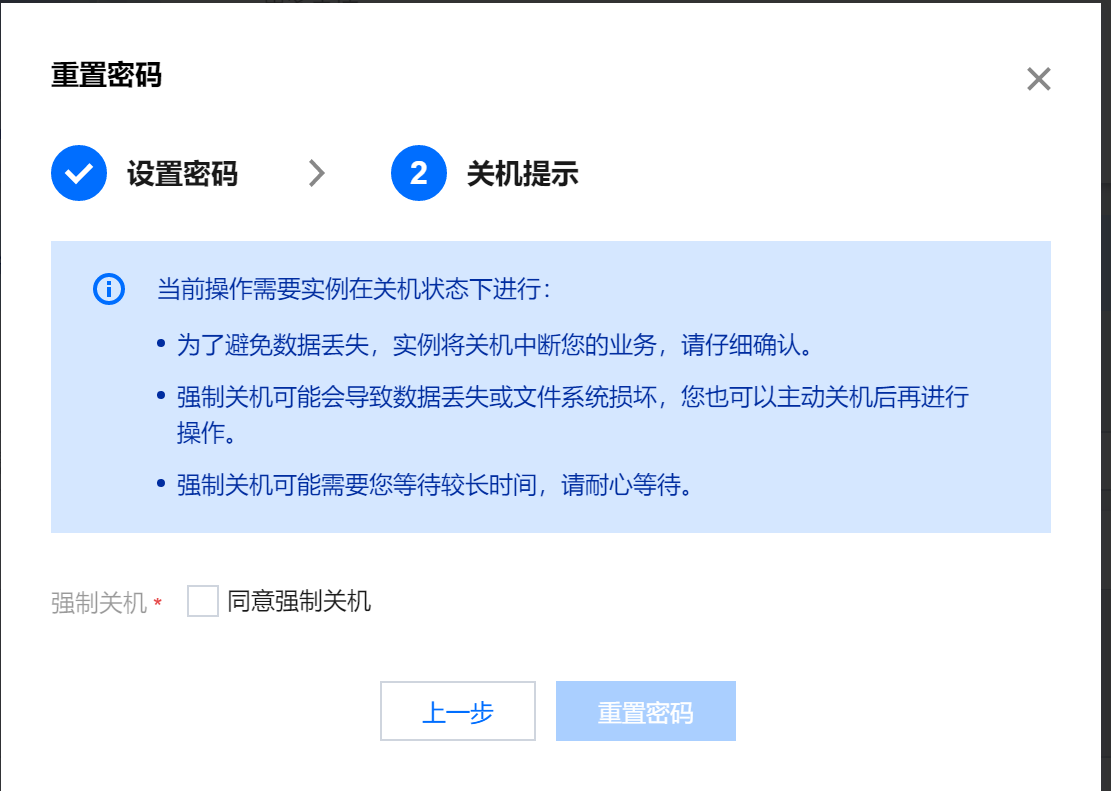
2.在本地虚拟机上修改密码
2.1 修改root密码
-
开启Centos主机,到引导界面,
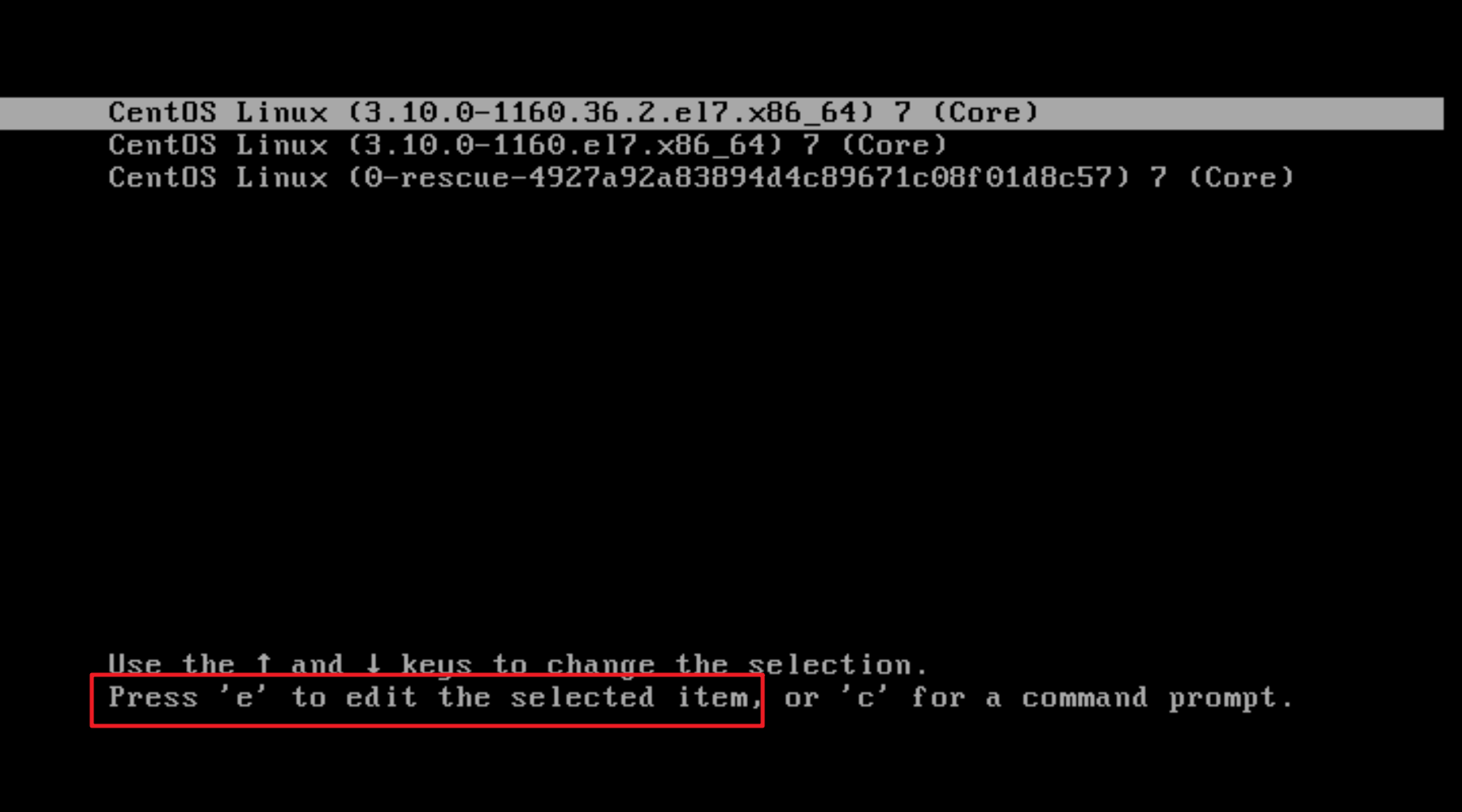
按下键盘下的e,进入内核编辑界面:
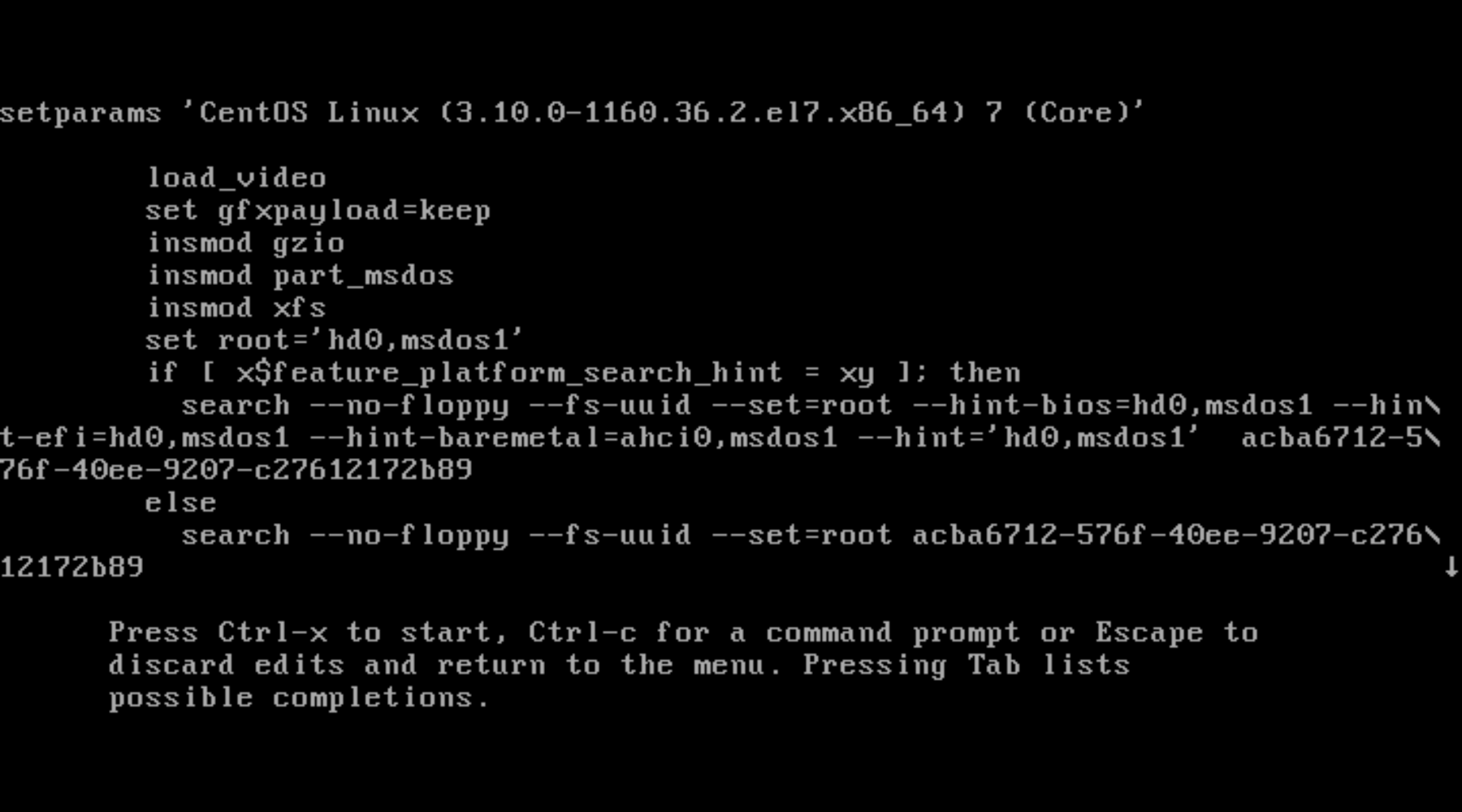
-
使用 ↑ ↓ 键翻动界面找到Linux16这行,追加
rd.break:
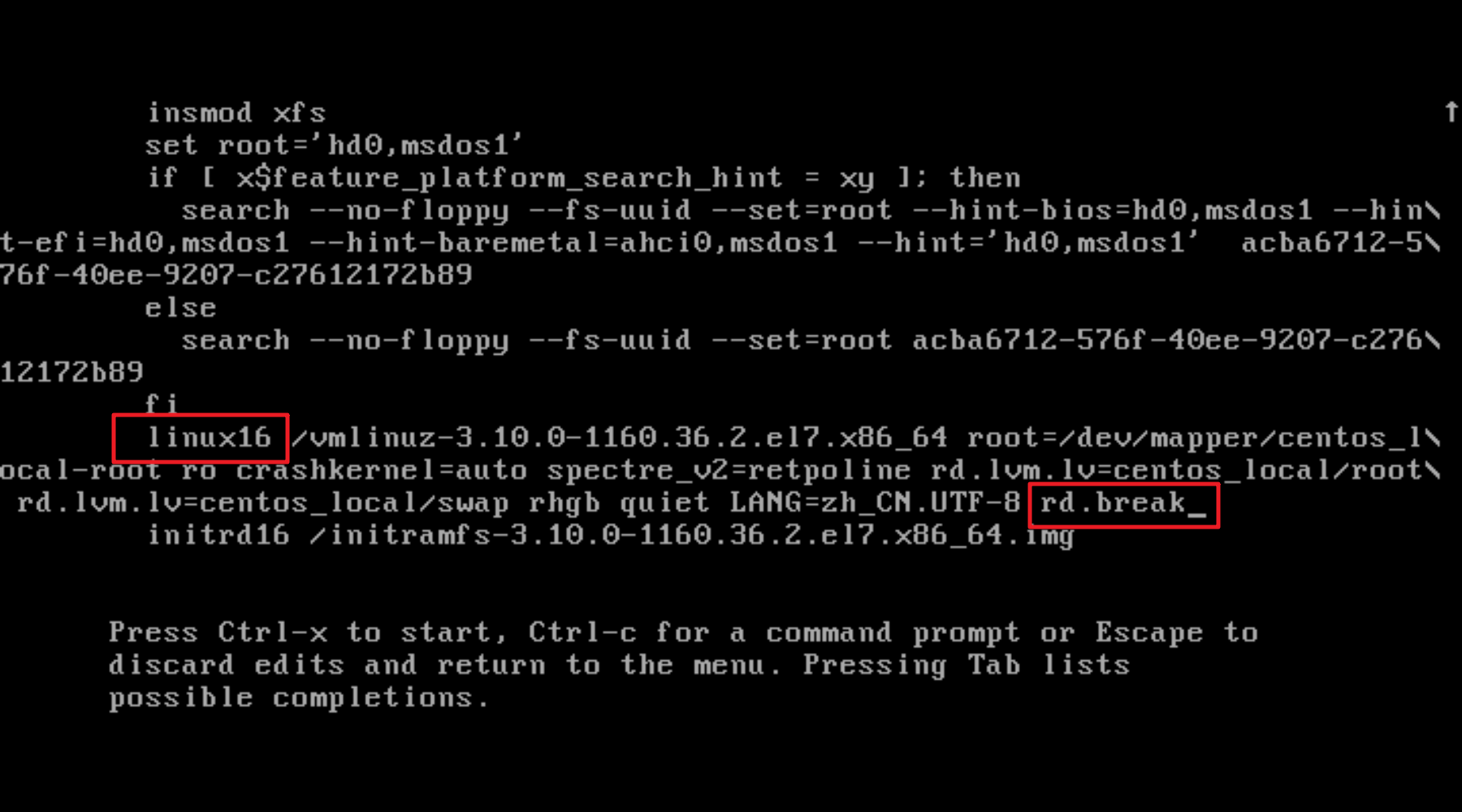
-
按下
Ctrl + X组合键来运行修 改过的内核程序,在一会后会进入系统的紧急求援模式:

-
输入
mount -o remount,rw /sysroot,敲下回车 -
输入
chroot /sysroot,敲下回车

-
输入
passwd root,敲下回车,会出现如下界面:

-
此时输入新的密码,并再次输入密码,会出现以
passwd开头的一行

(出现方框的原因是编码问题!)
-
输入
touch /autorelabel,敲下回车 -
输入
exit,敲下回车 -
输入
reboot,敲下回车 -
等待系统重启完毕,就可以使用新的密码来登录了 !
注意:有时候密码少于8位会导致修改不成功 !!!
2.2 修改普通用户的密码
- 以root用户登录系统:

- 输入
passwd + 用户名进行设置密码即可:

- 出现如下字符,这说明修改成功:

如遇错误之处还望多多指正!
转载声明:
作者:HighLight_FanYa
出处:https://www.cnblogs.com/guguguhuha/p/15117132.html
由于博主的水平不高,不足和错误之处在所难免,希望大家能够批评指出。
本文版权归作者和博客园共有,欢迎转载,但未经作者同意必须保留此段声明,且在文章页面明显位置给出原文连接,否则保留追究法律责任的权利。


